Como alterar o tamanho do ícone da área de trabalho no Windows
Publicados: 2020-06-12Se você não gosta do tamanho atual dos ícones da área de trabalho, não precisa ficar preso a eles. Existem maneiras de alterar o tamanho do ícone da área de trabalho no Windows e ajustá-los à tela exatamente da maneira que você deseja.
Caso você não goste dos ícones recém-dimensionados em sua área de trabalho, você sempre pode voltar às configurações antigas e recuperar o tamanho padrão dos ícones da área de trabalho também.

Por que alterar o tamanho do ícone da área de trabalho?
Há muitos motivos pelos quais você pode querer alterar o tamanho dos ícones da área de trabalho.
Se seus ícones atuais forem muito pequenos, você pode ter dificuldades para identificá-los. Aumentar o tamanho de seus ícones os tornará mais legíveis. A desvantagem de fazer isso é que você poderá acomodar menos ícones na área de trabalho.

Se seus ícones atuais forem muito grandes, você pode reduzir o tamanho deles e torná-los menores. Isso permite que você coloque mais ícones do que você tem atualmente em sua área de trabalho. Isso deve funcionar muito bem se você não tiver problemas com sua visão.
Alterar o tamanho do ícone da área de trabalho usando um mouse
Uma maneira fácil de alterar o tamanho do ícone da área de trabalho em um PC com Windows é usar o mouse. Se o mouse tiver uma roda de rolagem, você pode rolar essa roda para cima ou para baixo para aumentar e diminuir o tamanho dos ícones.
- Vá para a área de trabalho do seu PC.
- Pressione e segure a tecla Ctrl no seu teclado.
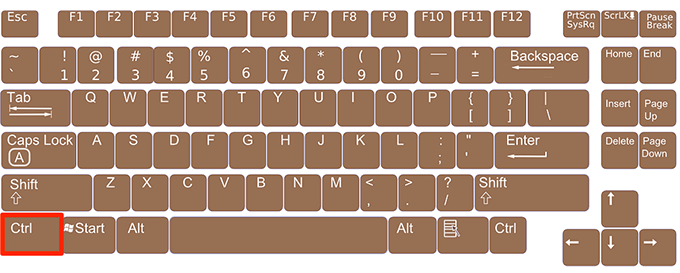
- Role a roda do mouse para cima para aumentar o tamanho dos ícones da área de trabalho. Você verá seus ícones aumentando em tempo real na tela.
- Role a roda do mouse para baixo para diminuir o tamanho dos ícones da área de trabalho.
Use o menu de contexto para alterar o tamanho do ícone da área de trabalho
O Windows oferece a opção de alterar o tamanho dos ícones da área de trabalho no menu de contexto. Este menu vem com vários tamanhos de ícones predefinidos que você pode escolher e aplicar aos ícones da área de trabalho.
- Clique com o botão direito do mouse em qualquer lugar em branco na área de trabalho.
- Clique na opção que diz Visualizar e você terá três tamanhos de ícone para escolher: ícones grandes , ícones médios e ícones pequenos
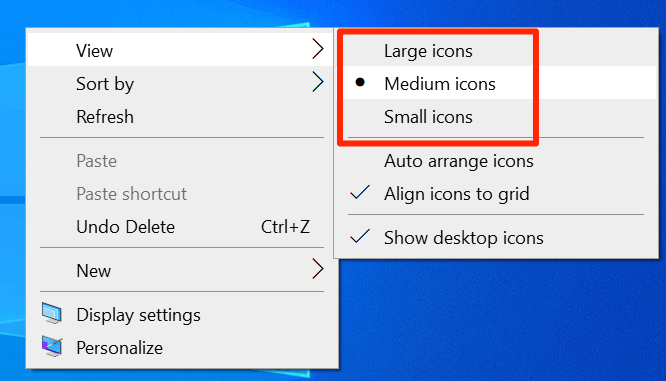
- Clicar em qualquer uma dessas opções aumentará ou diminuirá o tamanho dos ícones da área de trabalho. A maioria dos usuários prefere a opção de ícones médios .
Modifique uma opção nas configurações para alterar o tamanho do ícone da área de trabalho
O Windows 10 tem uma opção de dimensionamento e layout que permite dimensionar vários itens, incluindo texto, aplicativos e ícones em seu computador. Você pode usar esta opção para aplicar um dos tamanhos de escala predefinidos ou pode especificar seu próprio valor.
Especificar seu próprio valor oferece mais flexibilidade e você pode ter um tamanho personalizado para todos os elementos na tela.
- Abra o Menu Iniciar , procure por Configurações e abra-o.

- Clique em Sistema na tela a seguir para abrir o menu de configurações do sistema.
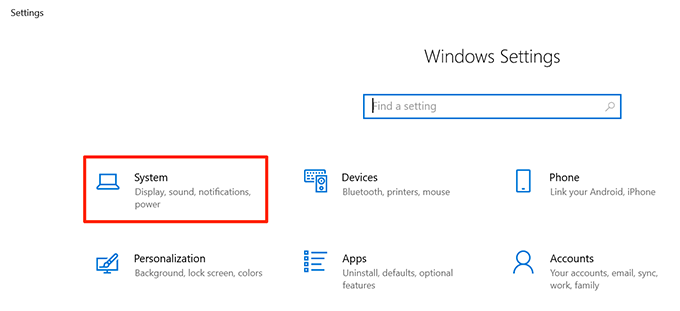
- Escolha Exibir nas opções disponíveis na barra lateral esquerda.
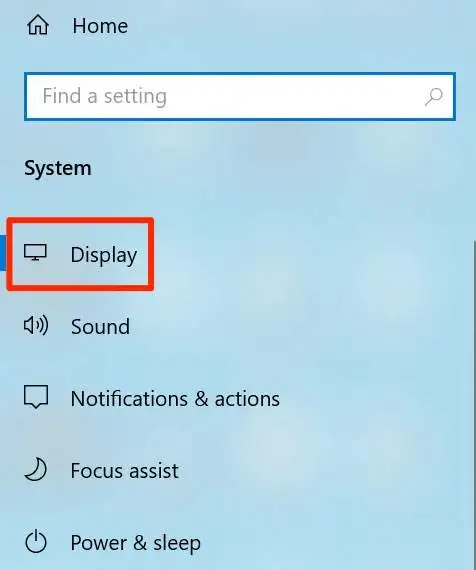
- Você verá uma seção chamada Escala e layout no painel do lado direito. Clique no menu suspenso para Alterar o tamanho do texto, aplicativos e outros itens e escolha um valor de escala.
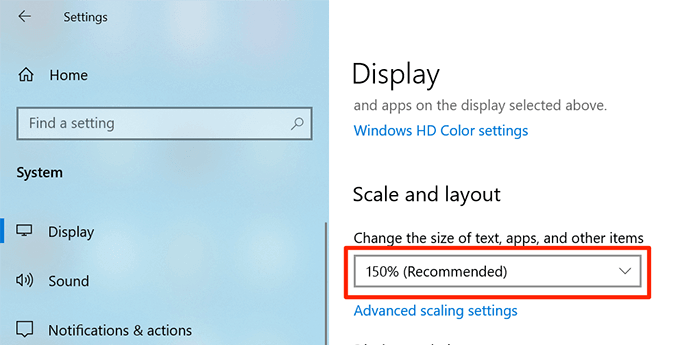
- As alterações que você fizer refletirão imediatamente e todos os elementos da tela, incluindo os ícones da área de trabalho, ficarão grandes ou pequenos.
- Para especificar um tamanho de escala personalizado, clique na opção Configurações avançadas de escala .
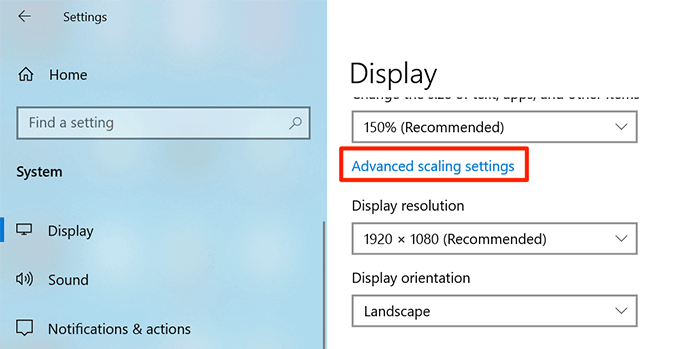
- Na tela seguinte, você pode inserir um valor na única caixa de texto da tela. Este valor deve estar entre 100 e 500. Em seguida, clique em Aplicar para aplicar suas alterações ao sistema.
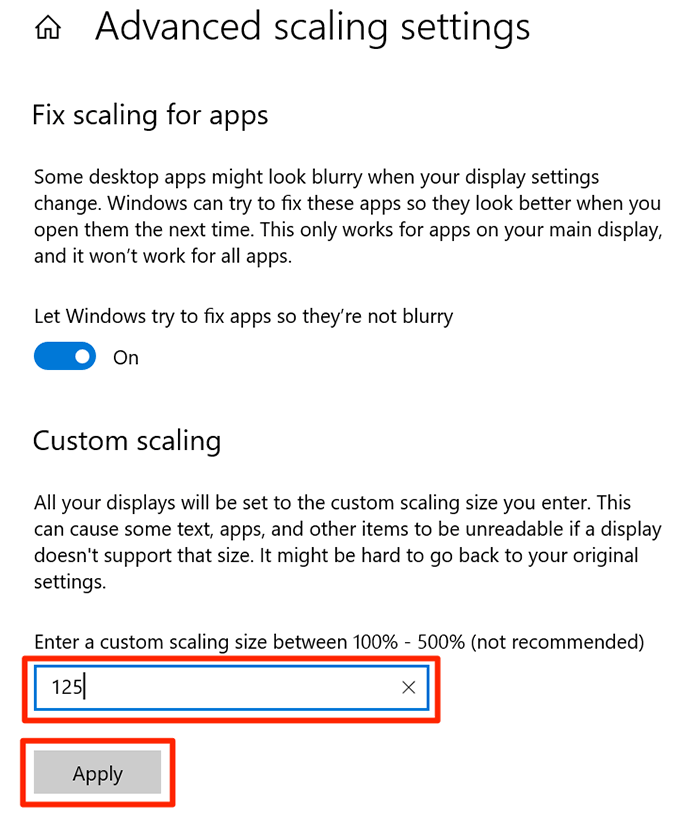
Use um atalho de teclado para alterar o tamanho do ícone da área de trabalho
Se você preferir usar atalhos de teclado para realizar suas tarefas, há um atalho para alterar os tamanhos dos ícones da área de trabalho. Ele oferece quatro opções de tamanho para escolher para os ícones da área de trabalho.
- Pressione e mantenha pressionados os botões Shift e Ctrl no teclado.
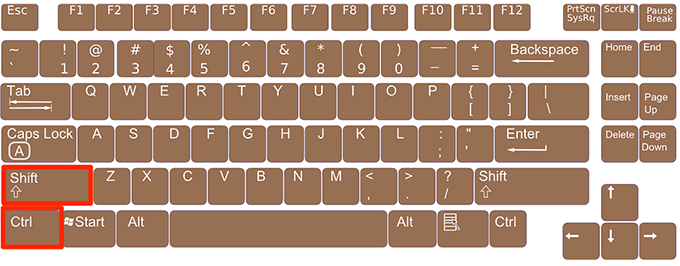
- Enquanto os botões acima estiverem pressionados, pressione uma das seguintes teclas para alterar o tamanho do ícone da área de trabalho:
1 – pressionar este número torna os ícones da área de trabalho extra grandes
2 – esse número aumenta os ícones da área de trabalho
3 – isso altera o tamanho do ícone da área de trabalho para tamanho médio
4 – isso tornará seus ícones da área de trabalho menores
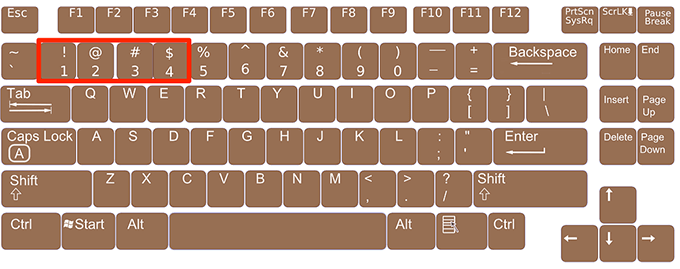
Certifique-se de usar as teclas numéricas na parte superior do teclado e não no teclado numérico. As teclas numéricas do teclado numérico parecem não funcionar com esta tarefa.

Altere a resolução da tela para aumentar/diminuir o tamanho do ícone da área de trabalho
A resolução da tela do seu computador decide os tamanhos dos ícones da área de trabalho. Ao alterar essa resolução, você pode tornar os ícones da área de trabalho menores e maiores.
Lembre-se de que isso também alterará o tamanho de todos os outros elementos e não apenas dos ícones da área de trabalho.
- Use a pesquisa da Cortana para iniciar o aplicativo Configurações .
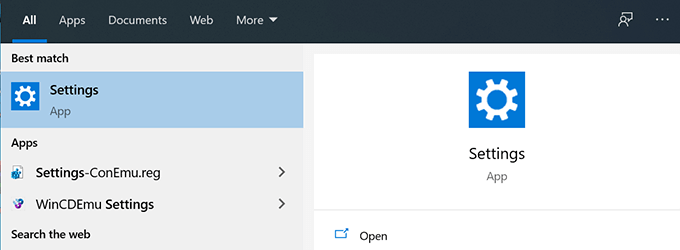
- Selecione a opção que diz Sistema na tela a seguir.
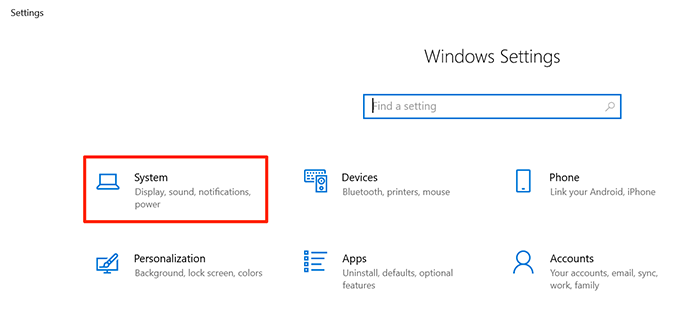
- Clique em Exibir nas opções disponíveis na barra lateral esquerda.
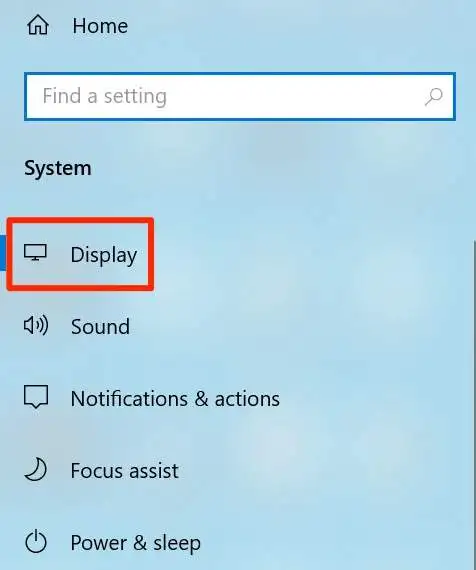
- No painel do lado direito, você verá um menu suspenso com o título Resolução da tela . Clique neste menu suspenso e escolha uma nova resolução para sua tela.
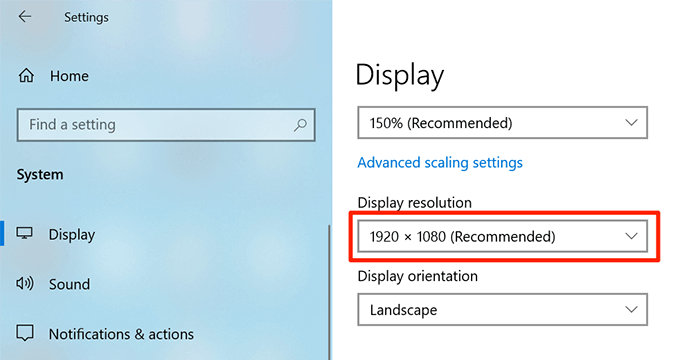
- Se você optar por uma resolução mais alta, o tamanho do ícone ficará menor. Escolher uma resolução mais baixa tornará seus ícones maiores.
Edite uma chave de registro para alterar o tamanho do ícone da área de trabalho do Windows
O Windows permite que você altere muitas opções em seu computador usando o registro e isso inclui também a alteração do tamanho dos ícones da área de trabalho.
Há uma entrada para o tamanho do ícone da sua área de trabalho no registro e você pode modificar essa entrada para tornar seus ícones menores ou maiores. Certifique-se de não tocar em nenhuma opção além da especificada abaixo ou corre o risco de danificar seu sistema operacional.
- Pressione as teclas Windows + R ao mesmo tempo para abrir a caixa Executar.
- Digite o seguinte na caixa na tela e pressione Enter .
regedit
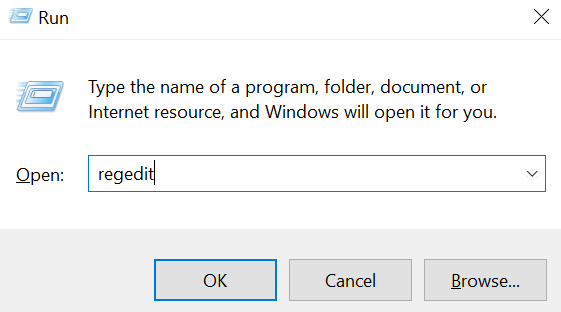
- Navegue até o caminho a seguir quando o editor do registro for aberto. Mantenha esta janela aberta.
HKEY_CURRENT_USER\Software\Microsoft\Windows\Shell\Bags\1\Desktop - Pressione as teclas Windows + R , digite o seguinte comando na caixa Executar e pressione Enter .
cmd
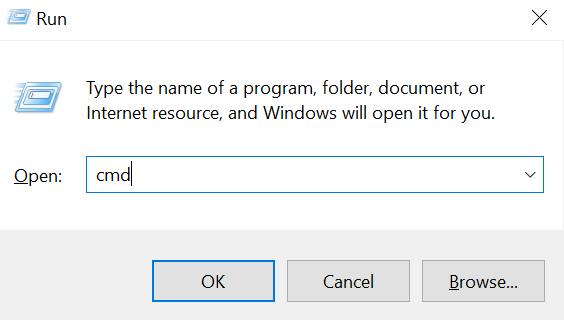
- Digite o seguinte comando na janela do prompt de comando e pressione Enter . Isso fechará o processo do Explorador de Arquivos em seu sistema e sua tela ficará em branco. Não feche esta janela mesmo após a execução do comando.
taskkill /f /im explorer.exe
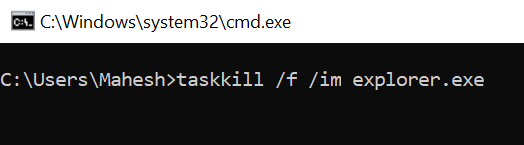
- Na janela do editor de registro, localize a entrada que diz IconSize no painel do lado direito e clique duas vezes nela para abri-la.
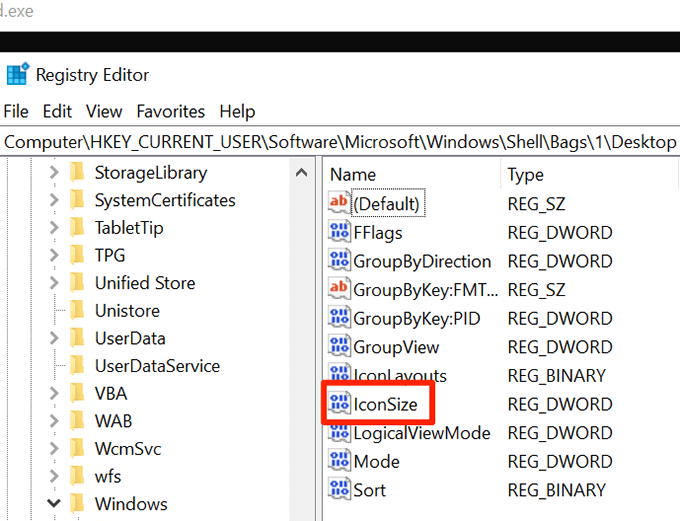
- Selecione Decimal como a Base .
- No campo Dados do valor , insira um dos seguintes valores e pressione OK .
32 – isso tornará seus ícones menores
48 – isso torna seus ícones de tamanho médio
96 – isso torna seus ícones maiores
256 – isso tornará seus ícones ainda maiores
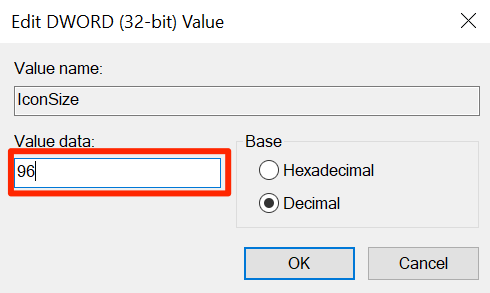
- Volte para o prompt de comando, digite o seguinte comando e pressione Enter .
inicie o explorer.exe
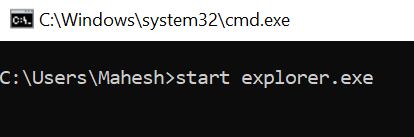
- Seus ícones agora aparecerão no tamanho escolhido.
Você já teve que alterar o tamanho do ícone em sua área de trabalho? Qual método você usou para fazer isso? Deixe-nos saber nos comentários abaixo.
